Comment configurer l'intégration TikTok sur Pancake
Avant de commencer
Vérifiez que vous avez bien créé un compte sur Pancake.
Vérifiez que vous avez bien connecté vos numéros de téléphone Facebook Messenger et/ou WhatsApp à Pancake. Pour en savoir plus, consultez les guides du Centre d'assistance de Pancake.
Comment configurer l'intégration TikTok sur Pancake
1. Connectez-vous à Pancake et choisissez votre application de messagerie instantanée.
Remarque : Sélectionnez Facebook si Messenger est la destination des annonces par messagerie et sélectionnez le compte WhatsApp si WhatsApp est la destination des annonces par messagerie.
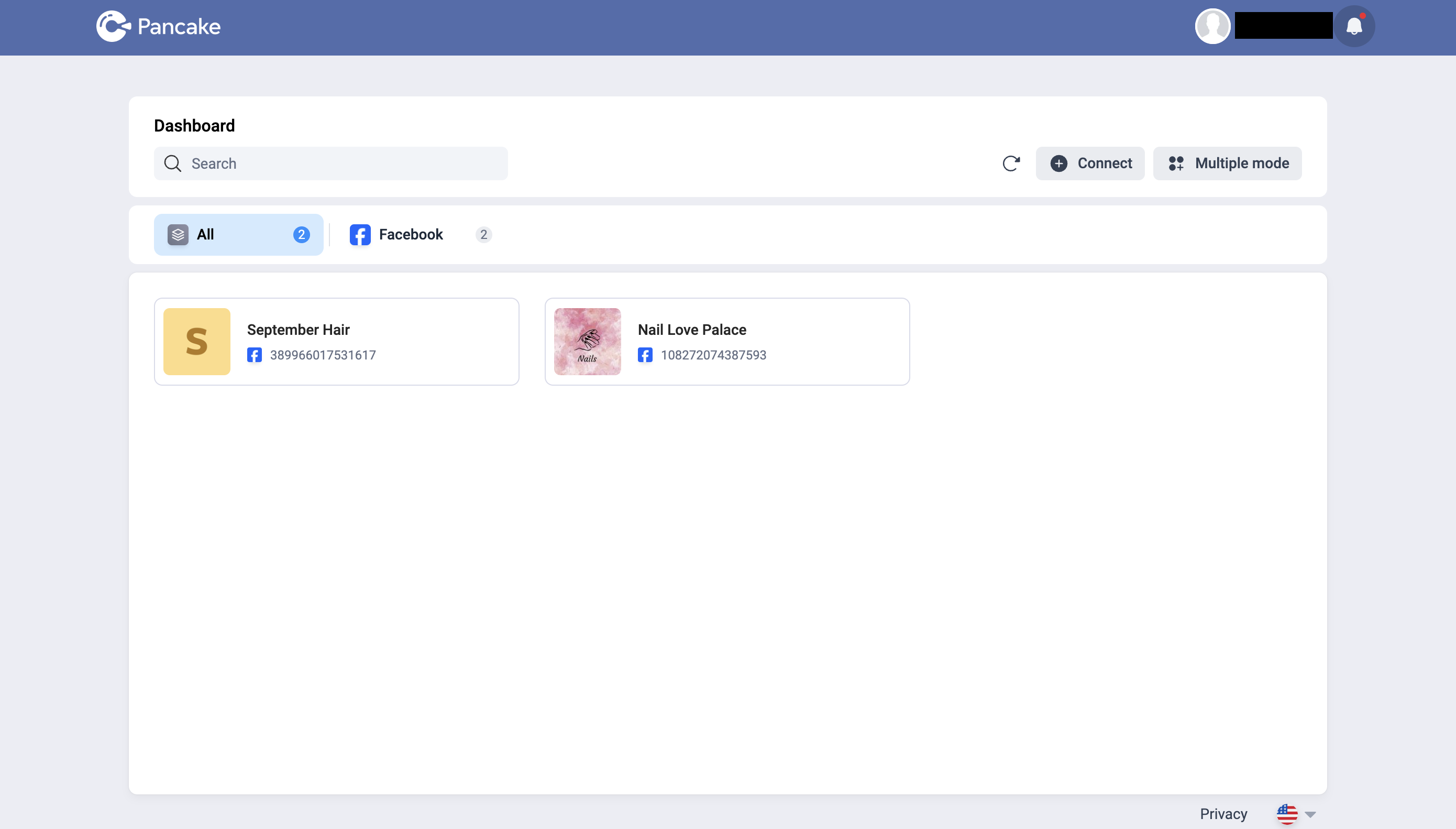
2. Accédez à Paramètres.
3. Sélectionnez Outils.
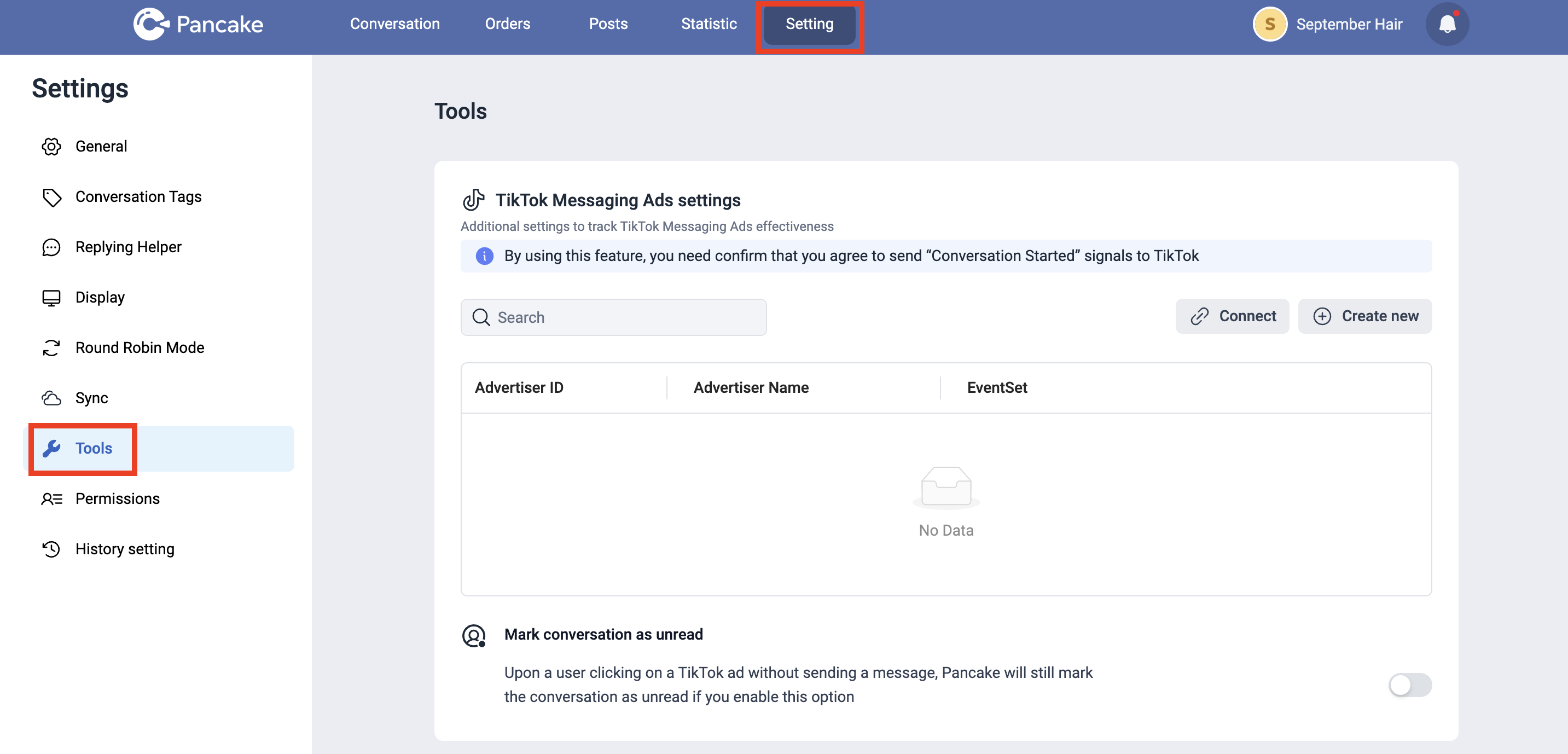
4. Cliquez sur Connecter sous la section des paramètres TikTok Ads Manager.
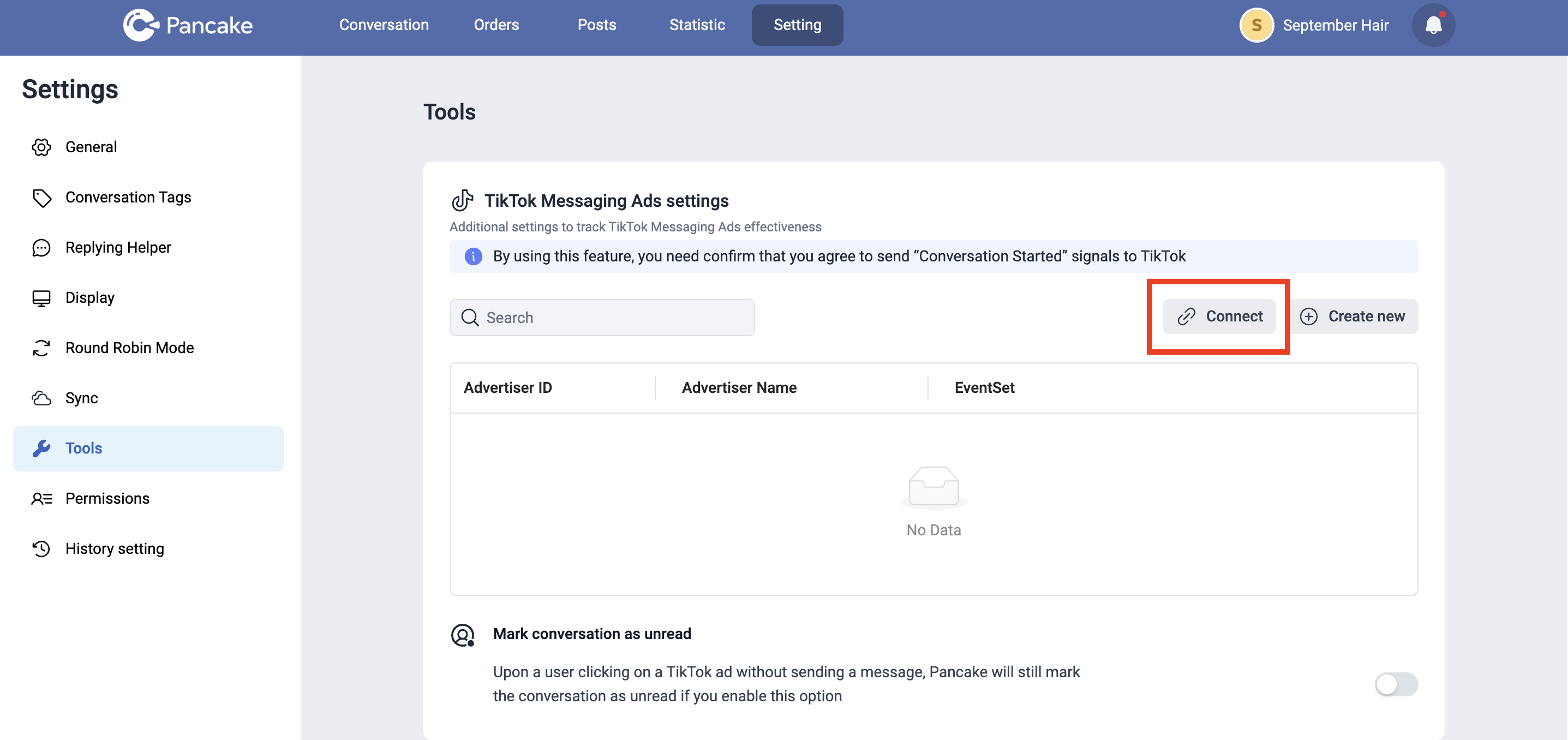
5. Dans la fenêtre contextuelle, cochez la case de consentement pour confirmer que vous acceptez d'envoyer des signaux de Conversation lancée à TikTok.
6. Cliquez sur Autoriser.
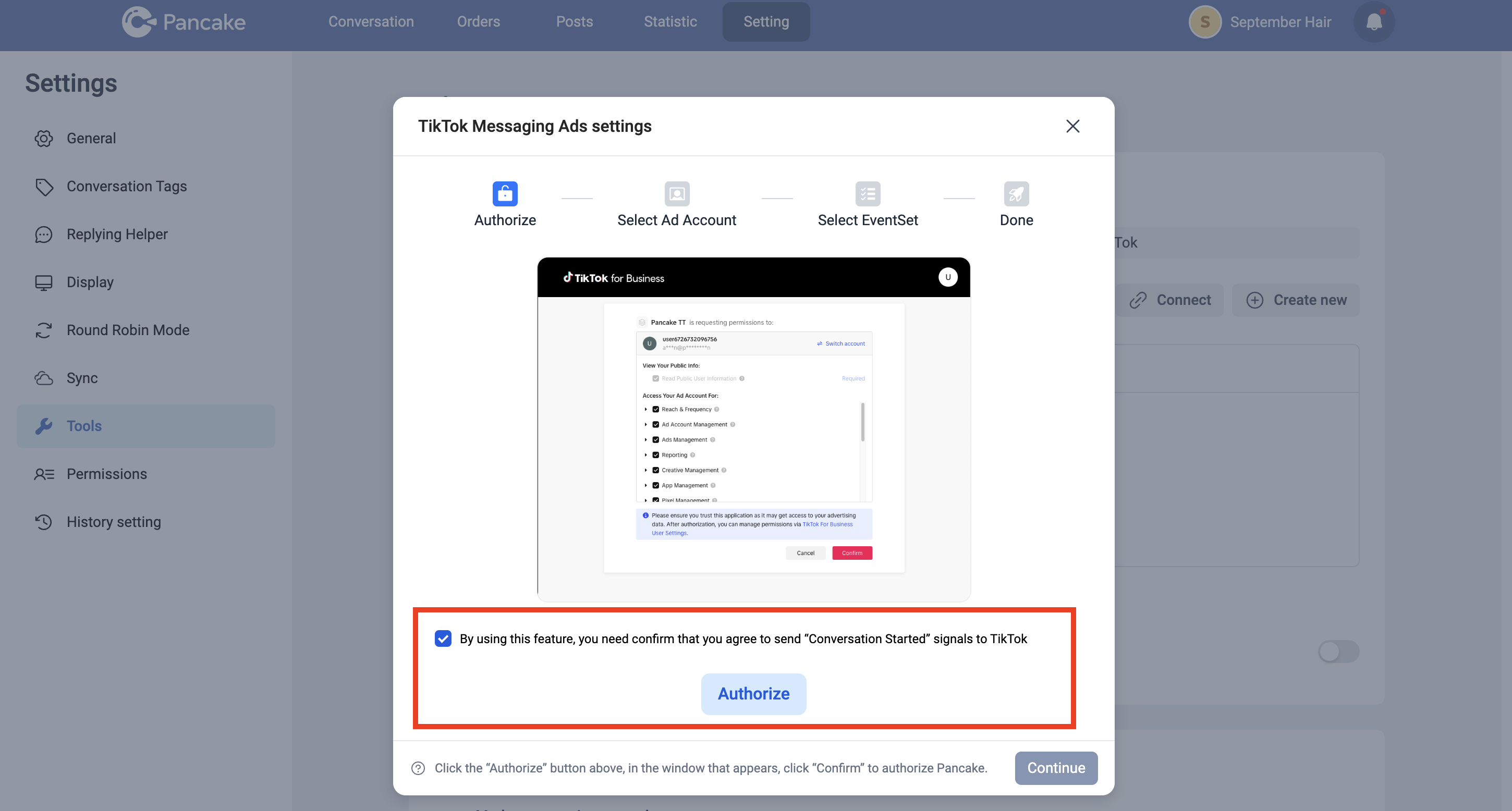
7. Après avoir cliqué sur le bouton Autoriser, une nouvelle fenêtre TikTok for Business apparaît.
8. Cliquez sur Confirmer. Une fois l'autorisation obtenue, la fenêtre TikTok for Business se ferme et vous renvoie à la plateforme de Pancake pour poursuivre la configuration.
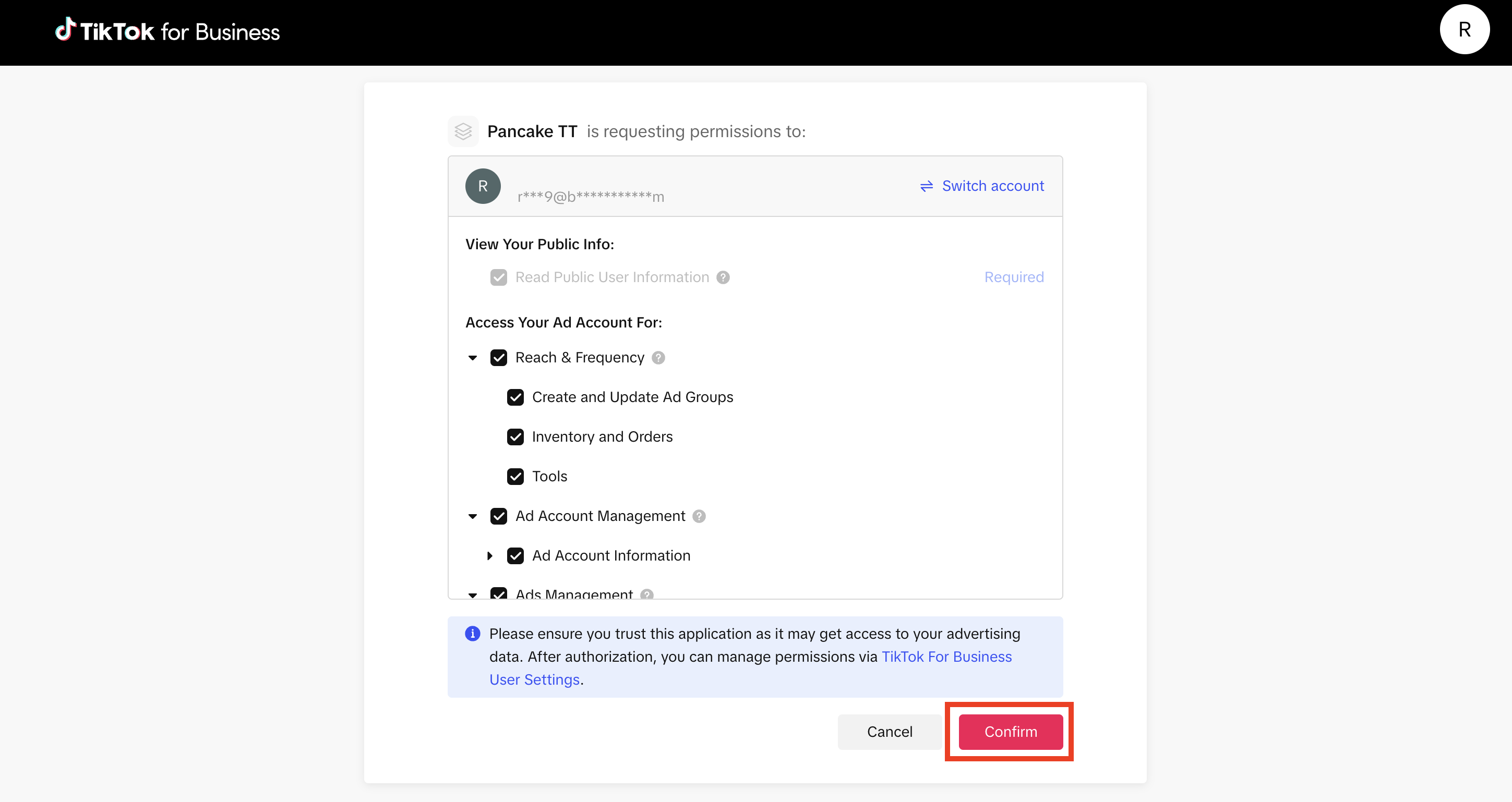
9. De retour sur le compte publicitaire, cochez la case en regard du compte publicitaire qui sera utilisé pour diffuser les annonces.
10. Cliquez sur Continuer.
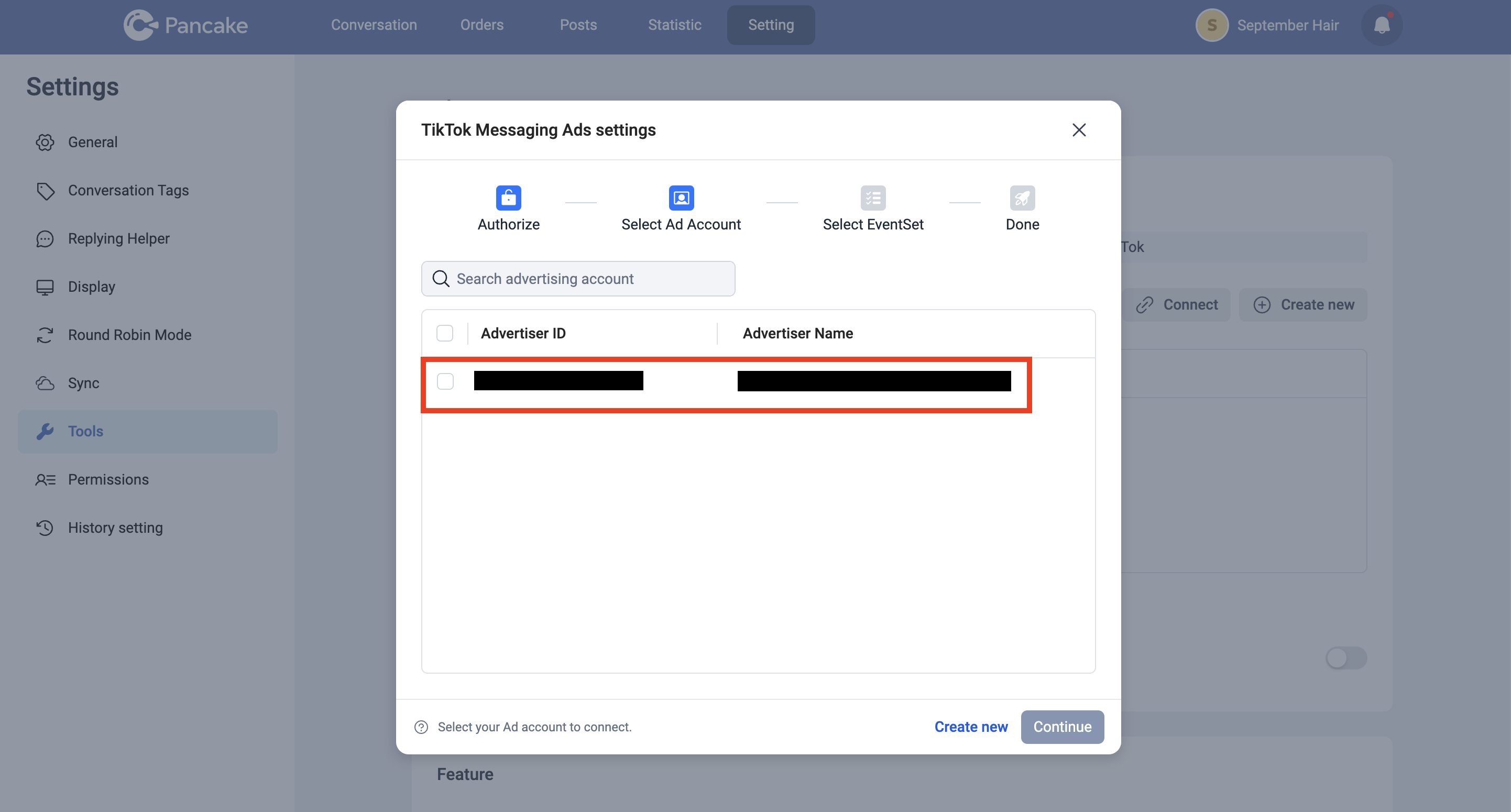
11. L'option Créer un ensemble d'événements est activée par défaut. Sélectionnez Continuer et Pancake créera automatiquement un nouvel ensemble d'événements de messagerie pour vous.
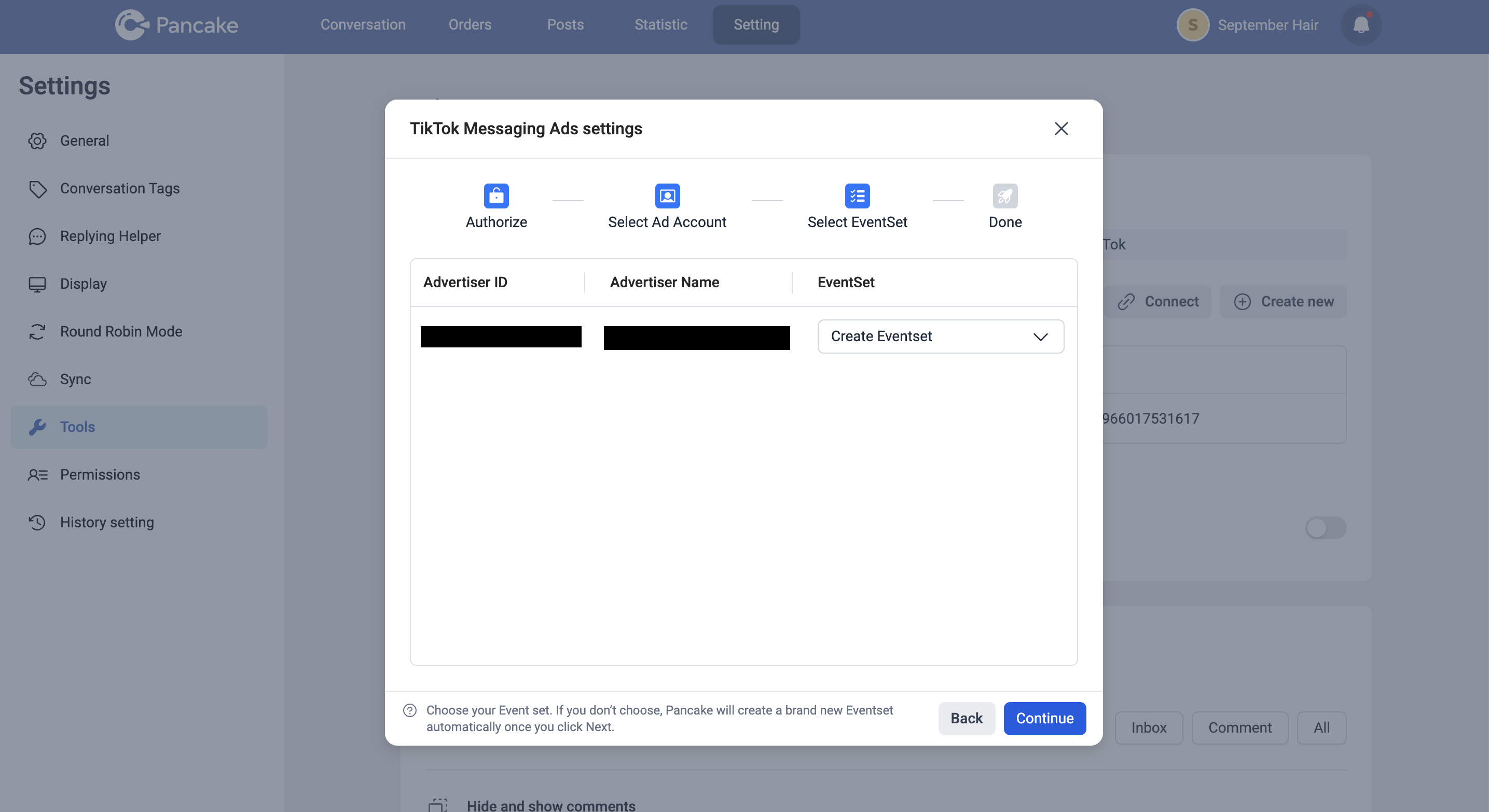
12. Après avoir cliqué sur Continuer, vous verrez s'afficher la notification « Ensemble d'événements créé avec succès », ce qui conclura l'intégration de TikTok.
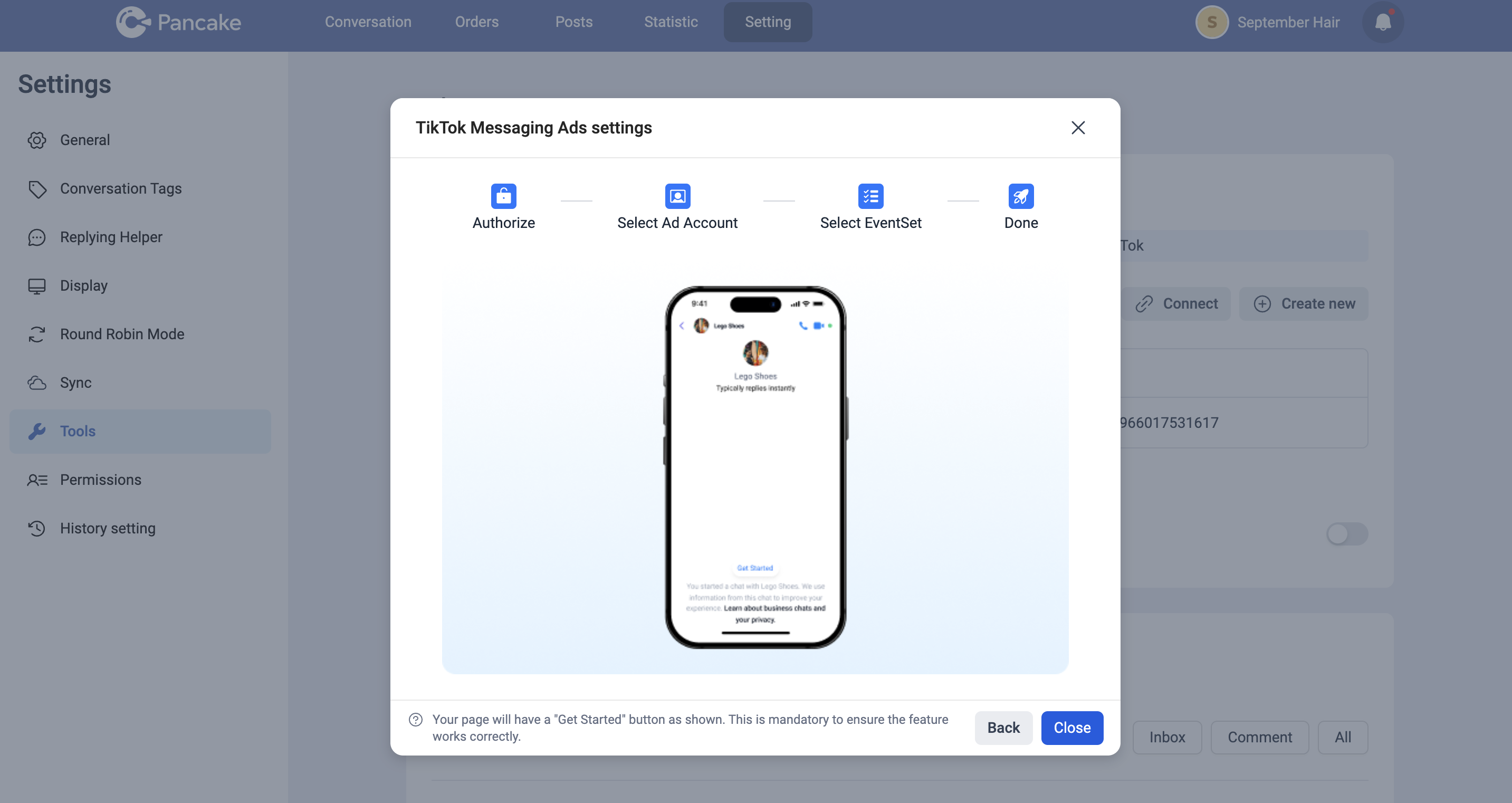
13. Pour vous assurer que le paramétrage est terminé, accédez à la page Paramètres TikTok Messaging Ads. Vous verrez tous les détails, y compris l'identifiant de l'annonceur, le nom, ainsi que l'ensemble d'événements, qui a été automatiquement créé par Pancake.
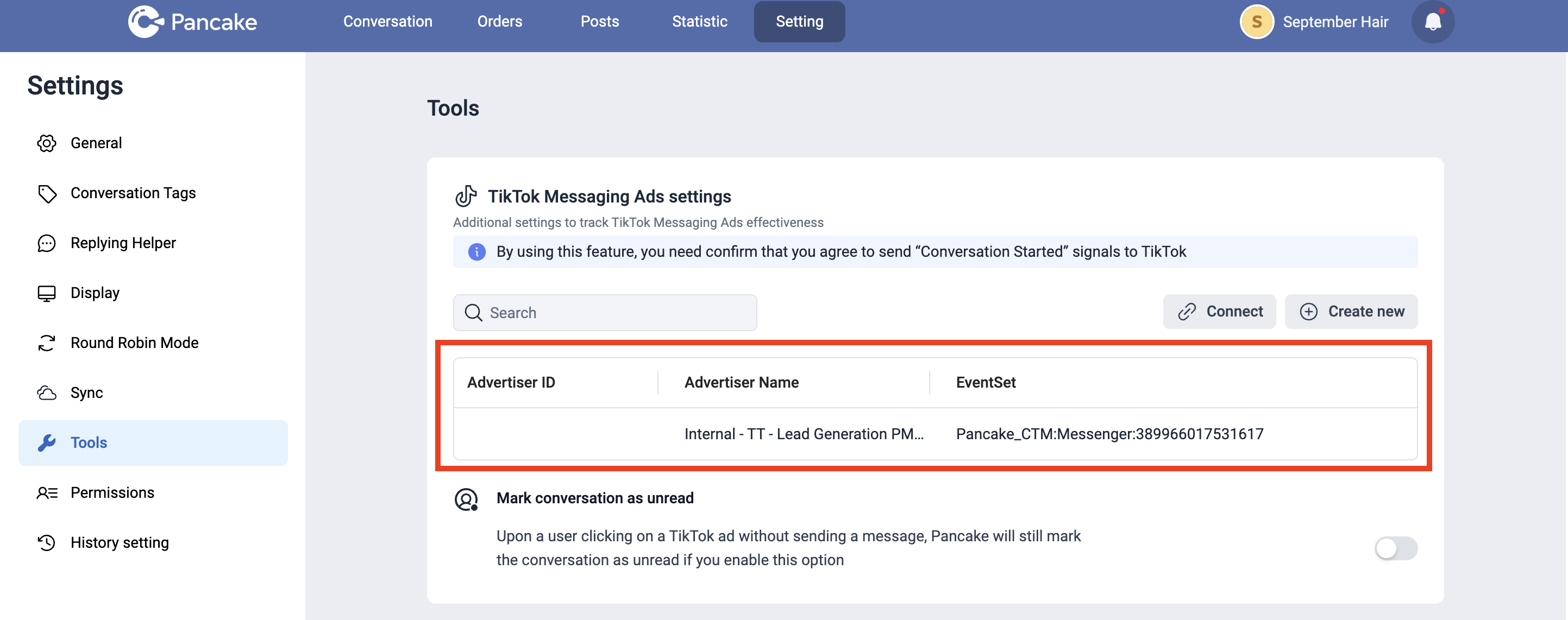
Remarque : Vous pouvez également consulter le Gestionnaire d'événements de TikTok pour y voir l'ensemble d'événements.
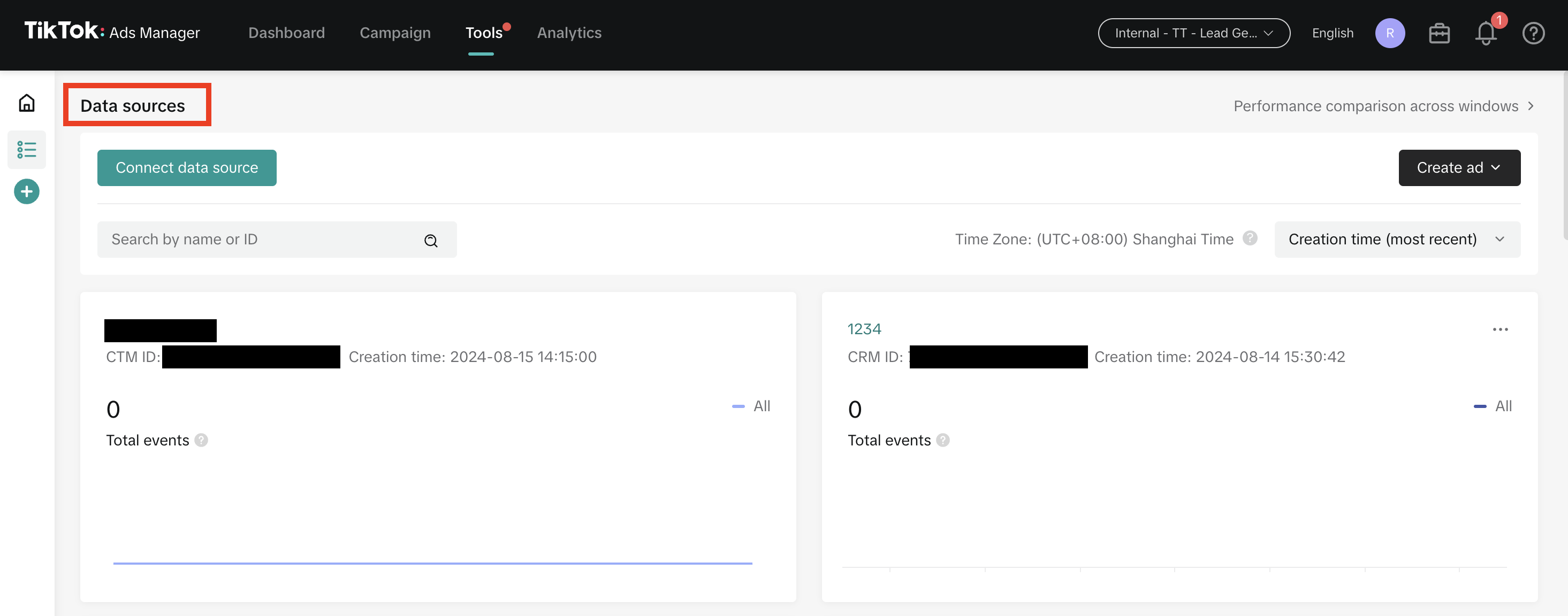
Remarque : L'ensemble d'événements créé ici doit être sélectionné lors de la configuration des TikTok Instant Messaging Ads dans TikTok Ads Manager.
Une fois l'intégration TikTok achevée, vous pouvez créer une campagne publicitaire de messagerie instantanée TikTok.
Découvrez comment configurer des TikTok Instant Messaging Ads.
